La tecnologia Bluetooth è una tecnologia wireless che ti consente di ascoltare la musica in movimento.Possiamo connettere computer Windows 10 o 8.1 o 7 ad altoparlanti wireless, cuffie, auricolari e soundbar tramite questa rete facile da usare.
Per svolgere questo lavoro, hai bisogno di hardware e software.Sia i dispositivi di invio che quelli di ricezione necessitano di hardware Bluetooth.Se desideri connettere questi dispositivi a un computer o laptop Windows, devi prima abilitarli.
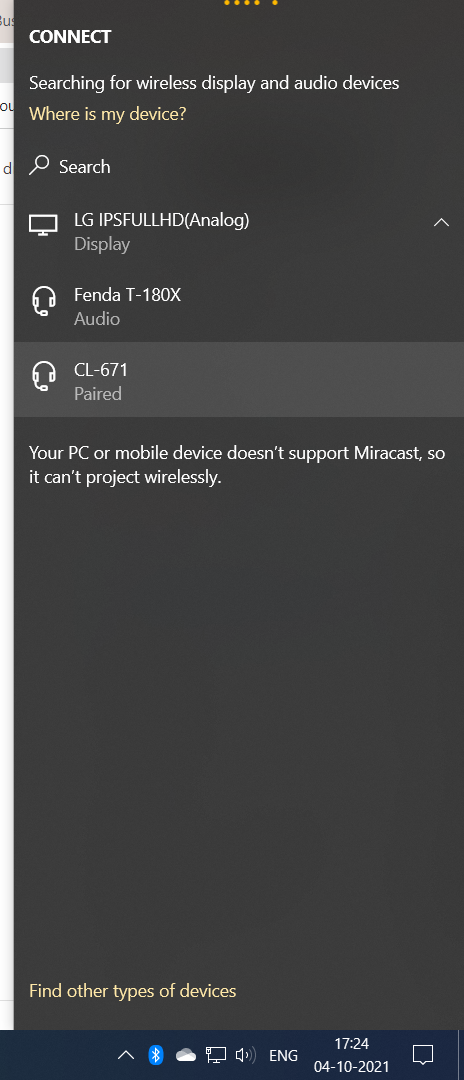
Contenuti
- 1 problema
- 2 soluzione
- 3 Controlla se l'hardware Bluetooth è presente
- 4 Abilita l'opzione Bluetooth in Windows
- 5 Controlla il driver Bluetooth: il Bluetooth di Windows non funziona
- 6 Risolto il problema con il Bluetooth di Windows che non funziona
- 7 Imposta l'auricolare Bluetooth come dispositivo di riproduzione predefinito
- 8 Abilita rilevamento Bluetooth
- 9 Aggiorna i driver Bluetooth
- 10 Risolvere i problemi relativi al Bluetooth in Windows 10 o 8.1 o 7
- 11 Riavvia il servizio di supporto Bluetooth
- 12 Torna al punto di ripristino del sistema
- 13 Oh, ciao, piacere di conoscerti.
problema
- L'icona Bluetooth non è visibile nella barra delle applicazioni.
- I dispositivi wireless richiesti, come altoparlanti Bluetooth, mouse, auricolari, telefoni cellulari, fitness tracker, ecc., non funzioneranno.
- Il Bluetooth è accoppiato ma disconnesso.
- Non è stato trovato alcun driver adatto.L'hardware Bluetooth integrato non funziona.
- Impossibile riconoscere l'adattatore USB Bluetooth.
soluzione
Si prega di controllare il seguente elenco prima di procedere con i passaggi dettagliati.
- Il tuo laptop ha impostazioni hardware e software Bluetooth?
- In caso contrario, il tuo dongle USB Bluetooth è collegato al laptop?
- I dispositivi Windows e Bluetooth sono associati?
- Hai installato il driver Bluetooth per Windows 7?
- Supporti il driver Bluetooth di Windows 10?
- Hai controllato i driver sul sito Web del produttore del tuo laptop?
- Il driver Microsoft è adatto a te?
Se il Bluetooth di Windows non funziona in 10 o 8.1 o 7, puoi provare queste soluzioni.
Controlla se l'hardware Bluetooth è presente
La maggior parte dei laptop e dei desktop Windows recenti dispone di hardware Bluetooth integrato.Per risolvere il problema di cui sopra, è necessario abilitareHardware BluetoothE software.
Di solito, sul laptop viene fornito un dispositivo di scorrimento per cambiare l'opzione Bluetooth.Quindi si accenderà la spia corrispondente.

Per i vecchi desktop o computer o laptop senza tecnologia Bluetooth, è necessario acquistare un adattatore o un adattatore USB Bluetooth.Consente l'invio e la ricezione di segnali wireless.
Se manca dell'hardware, non sarai in grado di ascoltare musica o inviare segnali Bluetooth.
Abilita l'opzione Bluetooth in Windows
In caso contrario, apri le impostazioni Bluetooth.È diverso in Windows 10 o 8.1 o 7.Adottare le misure appropriate per abilitare questa opzione.
Se l'hardware Bluetooth è abilitato e le impostazioni del software sono attivate, dovresti vedere l'icona Bluetooth nella barra delle applicazioni.Ciò dimostra che i due passaggi precedenti sono stati completati perfettamente e possono funzionare normalmente.
Controlla il driver Bluetooth: il Bluetooth di Windows non funziona
- Apri Gestione dispositivi in Windows 10 o 8.1 o 7.Digita devmgmt.msc nella finestra di dialogo Esegui (Win + R).
- Fare clic sul nome del computer per visualizzare tutti i dispositivi.
- La parte Bluetooth dovrebbe essere visibile.
- Sotto è visibile il driver del dispositivo Bluetooth.
In Audio e rete, puoi anche trovare i dispositivi Bluetooth elencati.
Risolto il problema con il Bluetooth di Windows che non funziona
Se, in qualsiasi circostanza, l'icona Bluetooth blu non è visibile, il driver del dispositivo non è visibile o l'audio non viene riprodotto, provare questi passaggi per la risoluzione dei problemi.Se disponi di un dongle USB Bluetooth, questi passaggi saranno molto dettagliati: è applicabile anche l'hardware Bluetooth integrato.
- Scollegare l'hub USB e ricollegarlo.
- Rimuovere l'adattatore Bluetooth collegato all'hub USB e ricollegarlo.
- Accendere l'interruttore della presa USB.
- proprio adesso,Icona BluetoothDovrebbe apparire nella barra delle applicazioni.
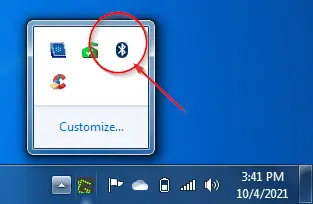
- Fare clic destro su di esso, tuttoOpzioni BluetoothDovrebbe essere visibile.
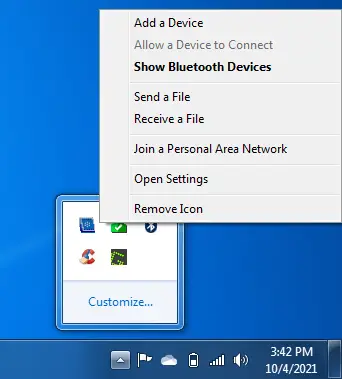
- Aggiungi un altoparlante Bluetooth e fai clic suMostra dispositivo bluetooth.
- Il dispositivo Bluetooth dovrebbe essere visibile.
Puoi anche andare suPannello di controllo> Dispositivi e stampanti> Dispositivi Bluetooth. - Fare clic con il pulsante destro del mouse sull'icona dell'altoparlante Bluetooth eImpostazioni audio.
- Sono disponibili altre opzioni.
A. Funzionamento avanzato
B. Risoluzione dei problemi
C. Elimina dispositivo
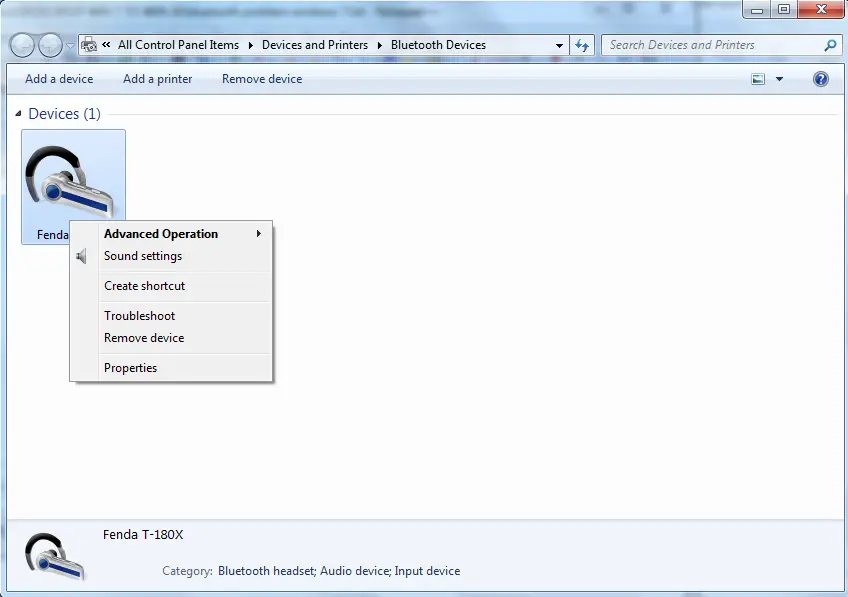
Imposta l'auricolare Bluetooth come dispositivo di riproduzione predefinito
- Si aprirà la finestra delle proprietà del suono.
- Se non ascolti musica tramite un altoparlante Bluetooth, il dispositivo non è il dispositivo predefinito.
- Fare clic con il pulsante destro del mouse sull'auricolare o sull'icona dell'altoparlante Bluetooth e impostarlo come dispositivo predefinito.
Puoi anche provare altri passaggi per la risoluzione dei problemi.
Prova le opzioni di risoluzione dei problemi menzionate in precedenza.
Rimuovere il dispositivo e cercare di nuovo i dispositivi Bluetooth. - 在In funzionamento avanzato, È possibile connettersi a dispositivi di sincronizzazione audio.
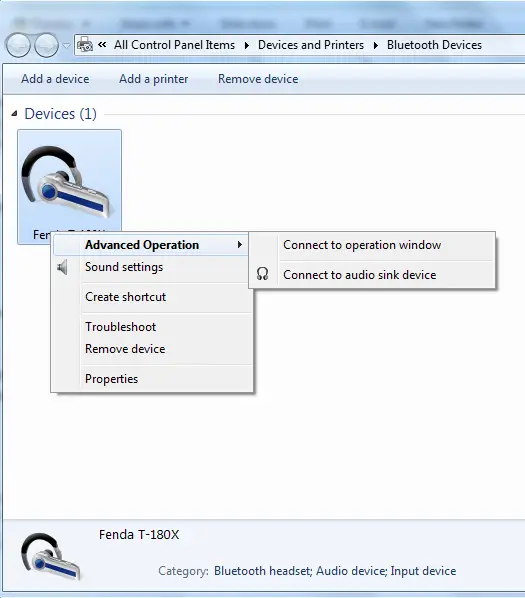
Fare clic con il pulsante destro del mouse sull'icona dell'altoparlante Bluetooth e fare clic su "attributi".
Clicca su服務tab.
Sono forniti i seguenti servizi Bluetooth.
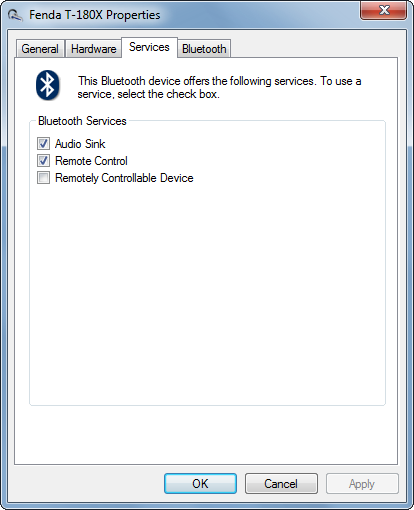
- Ricevitore audio
- telecomando
- Apparecchiatura di controllo remoto.
Deseleziona ogni opzione e ricontrolla.Se i driver Bluetooth non sono presenti, questo potrebbe installarli.
Ora il dispositivo auricolare Bluetooth nella finestra delle proprietà del suono dovrebbe avere un dispositivo di riproduzione predefinito.
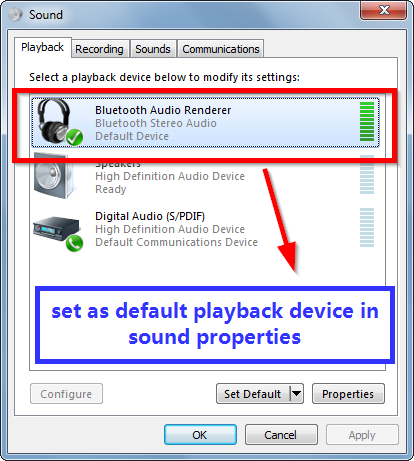
Impostalo sul valore predefinito.
Abilita rilevamento Bluetooth
Se il tuo computer Windows supporta hardware e software Bluetooth, ma non può connettersi ad altri dispositivi Bluetooth, come altoparlanti, cuffie, smartphone, soundbar, tastiere, mouse, ecc., puoi selezionare questa opzione.
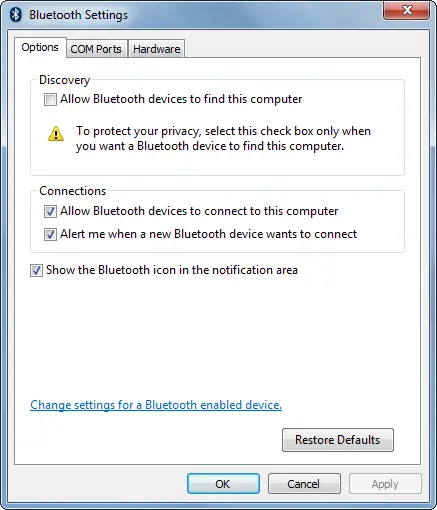
Aggiorna i driver Bluetooth
- Se stai ancora utilizzando la vecchia versione del driver Bluetooth da molto tempo, è il momento di aggiornare Windows 10.
- Anche in Windows 7, alcuni adattatori devono essere aggiornati.Anche i dispositivi integrati necessitano degli ultimi aggiornamenti.
- Fare clic con il pulsante destro del mouse sul dispositivo Bluetooth in Gestione dispositivi, quindi fare clic su Aggiorna software driver.
- Consenti a Windows di cercare e aggiornare automaticamente i driver.
- Se questo non aiuta, puoi provare a utilizzare strumenti di aggiornamento del driver, come CCleaner, DriverEasy, DriverBooster, ecc.
- Come ultima risorsa, puoi aggiornarli manualmente ai driver Microsoft.
Risolvere i problemi relativi al Bluetooth in Windows 10 o 8.1 o 7
In alcuni casi, non siamo stati in grado di identificare problemi di connessione Bluetooth.
Prova a eseguire lo strumento di risoluzione dei problemi Bluetooth predefinito disponibile in Windows 7 o 10.
Verrà eseguito automaticamente.Arrestare e riavviare alcuni servizi.
È anche possibile disinstallare gli adattatori Bluetooth e reinstallarli.
Controlla di nuovo se riesci a sentire l'audio dall'altoparlante Bluetooth.
Riavvia il servizio di supporto Bluetooth
Premi contemporaneamente i tasti Win + R e inserisci services.msc.
Nella finestra "Servizi", trova il servizio "Servizio di supporto Bluetooth".
Riavvia.Fermati e inizia.
Dovrebbe risolvere alcuni problemi di connessione Bluetooth.
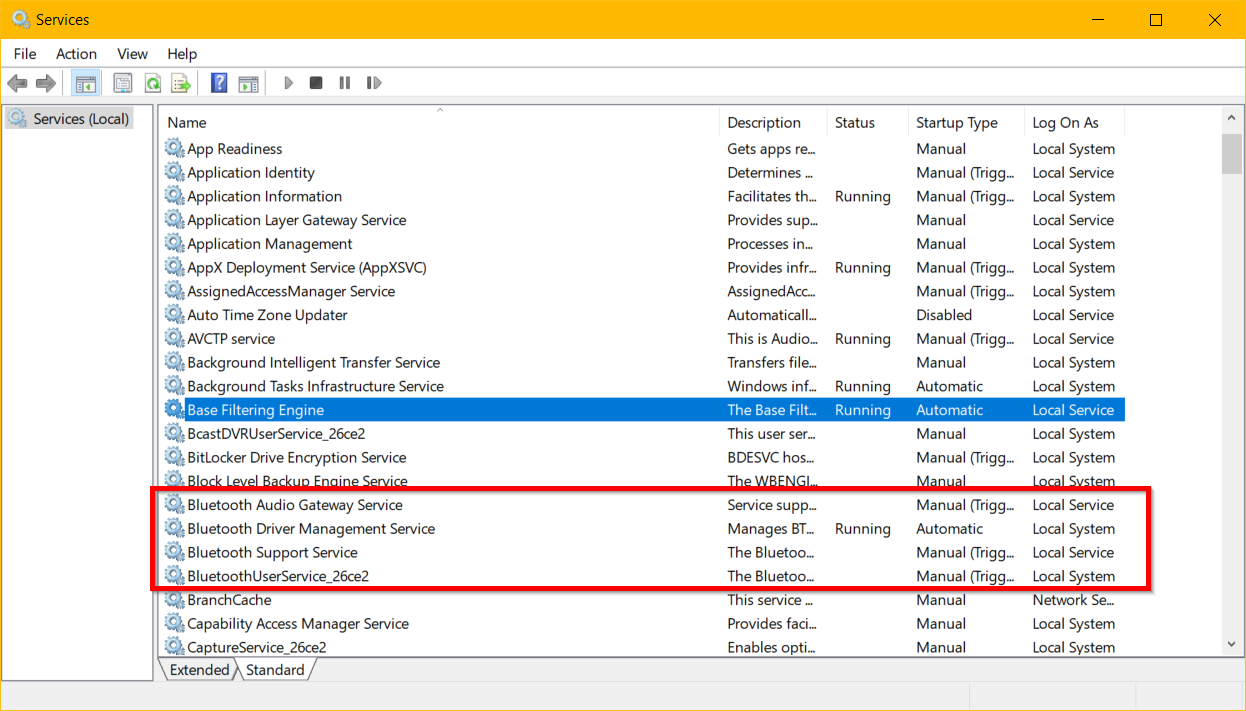
Il servizio gateway audio Bluetooth è un altro servizio per dispositivi audio.Puoi farlo anche tu.
Torna al punto di ripristino del sistema
Se prima dell'aggiornamento o in una versione precedente, se la connessione Bluetooth è normale, è possibile eseguire un ripristino del sistema.
Puoi sempre utilizzare il modulo Windows per creare un punto di ripristino del sistema.
Altrimenti, uno strumento come CCleaner creerà un punto di ripristino del sistema, se necessario.
Ripristinerà la versione del driver Bluetooth e altri file di sistema.I documenti standard non saranno interessati.

![Il Bluetooth di Windows non funziona: 10, 8.1 e 7 [risolto]](https://oktechmasters.org/wp-content/uploads/2021/11/25505-bluetooth-setting-on-windows-10.png)






